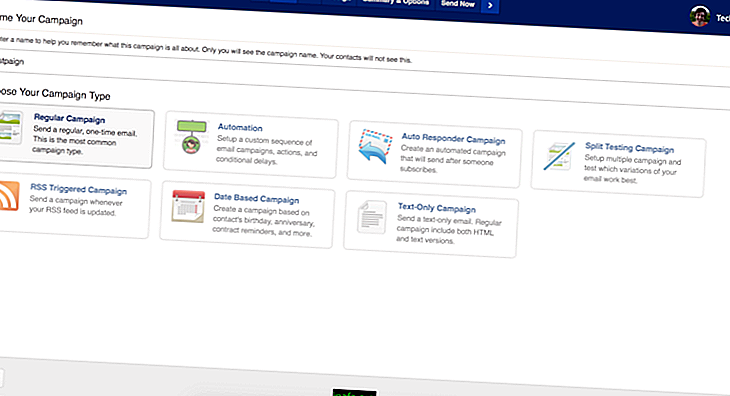Naučite 12 koraka za objavljivanje snimki na Instagram Stories
Sviđa vam se Instagram Stories, no ipak smatrate da je previše osnovno da biste Snapchat ostavili po strani? Postoji rješenje koje i dalje zahtijeva korištenje obje društvene mreže, ali će vam omogućiti da objavite snimke na Instagram Stories. Da biste to učinili, nastavite čitati dolje za 12 koraka do objavljivanja snimki - i njihovog mnoštva leća i naljepnica - na Instagram Stories!
1. Kreirajte svoju škljocnu
Ok, prvi korak našeg vodiča za objavljivanje snimki na Instagram Storiesu nemoguće je biti jednostavnije. Snap obično na Snapchatu;

2. Preuzmite svoj interni spremnik za pohranu
Dodirnite gumb za preuzimanje koji se nalazi u donjem lijevom kutu zaslona da biste spremili snimku u unutarnju pohranu svog pametnog telefona ili tableta. Možete i pritisnuti i zadržati istu tipku da biste je usmjerili na kolut kamere, omogućujući vam da preskočite korake 3-7. Ako ne želite poduzeti ovu prečicu, jednostavno nastavite.

3. Skloni se od svog škljocanja
Izađite iz snimke koju ste snimili klikom na "x" u gornjem lijevom kutu zaslona.
4. Idite na uspomene
Dodirnite gumb "Sjećanja" na vašem Snapchatu koji se nalazi pri dnu, ispod "zaslona".

5. Pronađite snimku
Nakon što uđete u "Memories", dodirnite karticu snaps i odaberite onu koju ste spremili u koraku 2 ovog vodiča kako biste objavili snimke na Instagram Stories.
6. Pronađite sučelje za uređivanje
Za tren oka jednostavno prijeđite prstom prema gore da biste ušli u Snapchatov sustav za uređivanje;
Vidi također:
7. Izvezite snap na pametnom telefonu
Kliknite gumb hamburgera koji se nalazi u gornjem lijevom kutu zaslona, a zatim kliknite Izvezi snap i spremi sliku / video.

8. Idite na Instagram
9. Otvorite Instagram priče
Pristupite Instagram Stories povlačenjem prstom udesno ako je na kartici Početna . Možete kliknuti i gumb "+" u gornjem lijevom kutu iste kartice.

10. Pronađite objavljene fotografije i videozapise
Da biste provjerili slike i videozapise spremljene na vašem pametnom telefonu u posljednja 24 sata i pronašli snimku koju ste upravo spremili, pređite prstom prema dolje na zaslonu Instagram Stories.

11. Pronađite i odaberite škljocanje koje ste izvezli.
12. Objavite pregib
Prije objavljivanja možete dodati tekst, crteže i filtere iz samog Instagrama. Za završetak objave fotografija na Instagram Stories, dodirnite gumb za spremanje pri dnu zaslona.
Već koristite Instagram Stories? Ipak mu je draži Snapchat? Komentirajte s nama što mislite o našem vodiču ovdje na AppTuts-u!
Izvor: 9to5Mac